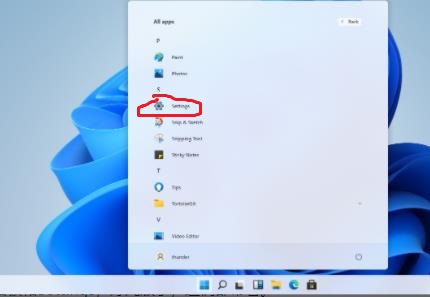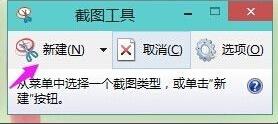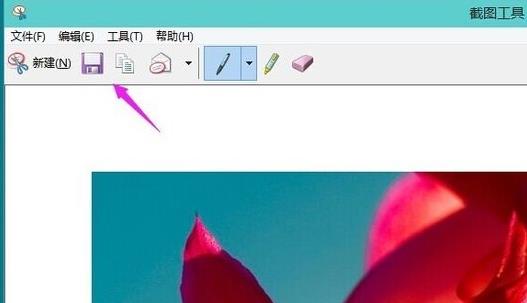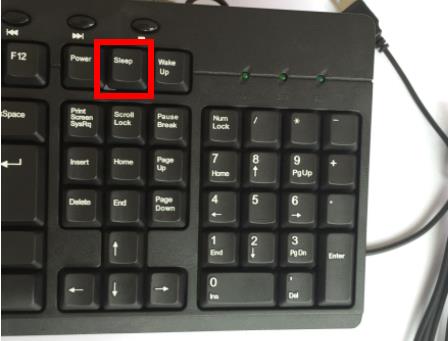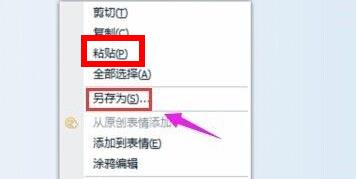Win11如何截屏?相信有部分用户遇到过想要给电脑截屏,但是不清楚应该按哪个键,又或者应该借助哪些工具来进行操作,针对这一情况,下面小编就为大家带来Win11截屏的方法,步骤简单,上手快,相信你很快就可以掌握的。
具体操作如下:
1、首先点击系统桌面中间的开始,找到截图工具菜单。
2、然后运行截图工具并点击“新建”选择自己要截图的范围。
3、此时你就可以看到这里面的截图图片,按一下保存就可以直接保存了。
4、你也可以使用键盘上的“ptrsc sysrq”键来自动为你进行保存。
5、最后在可以发送图片的软件中选择黏贴即可将这张图片发出来。
好了,以上就是本文的全部内容,希望本教程能够帮助到你,关注系统之家装机大师官网,为你带来更多相关资讯!


 时间 2022-09-28 13:54:03
时间 2022-09-28 13:54:03 作者 admin
作者 admin 来源
来源